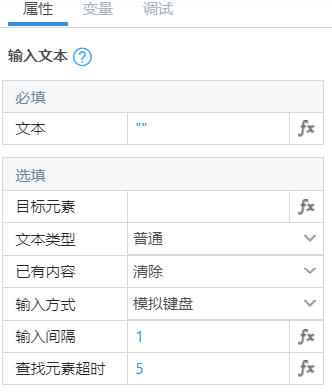输入文本
组件介绍
在指定位置输入一段文字
截图
属性说明
必填项
| 属性名称 | 类型 | 默认值 | 说明 |
|---|---|---|---|
| 文本 | 字符串 | 空 | 要进行输入的文字 |
选填项
| 属性名称 | 类型 | 默认值 | 说明 |
|---|---|---|---|
| 目标元素 | 元素 | 空 | 要输入位置的目标元素,一般为输入框 可以点击「选择元素」选择元素 也可以选择「元素赋值」组件返回的变量 |
| 文本类型 | 下拉选项 | 普通 | ● 普通:必填项中的「文本」内文字在输入时会显示为正常的可见文字 ● 密码:必填项中的「文本」内文字在输入时会显示为黑点, 建议在输入密码时使用此选项,防止密码泄露 |
| 已有内容 | 下拉选项 | 清除 | 当输入框内已有输入内容时,是否清除已有内容 ● 不清除 ● 清除 |
| 输入方式 | 下拉选项 | 模拟键盘 | ● 自动化接口:使用系统自带的自动化输入接口, 在某些输入框内可能不生效 ● 模拟键盘:模拟人手在键盘上的操作进行输入, 当自动化接口不生效时可以尝试此方式 ● 网页控件:使用网页控件进行输入, 适用于网页输入,在桌面程序不生效 请根据实际情况选择输入方式,如果无效请换其他输入方式再试 |
| 输入间隔 | 数字 | 1 | 当「输入方式」选择「模拟键盘」时显示 模拟键盘输入每个文字之间等待的时间 单位:秒,1 表示每个文字输入间隔 1 秒 |
| 查找元素超时 | 数字 | 5 | 单位:秒 在选择元素元素后生效 如果在指定时间内没有找到元素,则认为目标元素不存在 |
返回值
无
组件示例
- 打开百度首页,选择百度搜索框元素,填写需要输入的文字
- 运行结果:在百度搜索栏输入文字:rpa
注意事项
- 在 Windows 系统网页上选择元素目前支持谷歌、IE、Edge、360 及 Firefox(火狐) 浏览器(Linux 系统仅支持谷歌及火狐浏览器),除 IE 浏览器外其他浏览器都需要安装插件,具体操作详见浏览器插件安装说明。
- 如果想选择指定输入目标元素,请点击「选择元素」后鼠标移动到输入目标,探索框高亮选中输入目标后按下 CTRL + 鼠标左键,点击「保存」。
- 如果无法选择元素元素或者目标元素为空时,可以使用「鼠标点击」组件点击输入位置后再调用此组件;如果可以选择元素元素推荐选择元素元素后进行输入。
- 在不选择输入目标元素,且不点击输入位置的情况下,可能会导致页面内容被全选,或者已有内容选项无法正常生效。
在遇到无法通过键盘输入的日期输入框时,「输入方式」请选择「网页控件」进行输入具体日期,文本如 "2023-05-23"。
请根据实际情况选择输入方式,如果无效请换其他输入方式再试。
在银行网页(如河北银行)需要安装控件的密码输入框,使用此组件输入密码会出现清空输入密码的问题(输入密码再自动清空),此问题暂时无法解决。
「输入方式」选择「网页控件」可能会导致输入框检测认为没有输入内容,从而出现无法提交保存的问题,请选择「模拟键盘」后再试下。
- 在桌面输入文字时如果使用了桌面整理软件,请关闭软件否则将输入失败。